Съвет: Научете повече за Microsoft Forms или започнете веднага и създайте проучване, тест или анкета. Искате по-разширени възможности за брандиране, типове въпроси и анализ на данни? Изпробвайте Dynamics 365 за клиентски гласови услуги.
Като начин да управлявате и организирате своите формуляри и тестове, можете да създавате персонализирани колекции и групови формуляри и тестове заедно, тъй като те имат смисъл за вас. Можете също да копирате, преименувате и изтривате колекции.

Създаване на нова колекция и преместване на формуляри и тестове в нея
-
В Microsoft Forms превъртете надолу до долната част на страницата и изберете Всички мои формуляри.
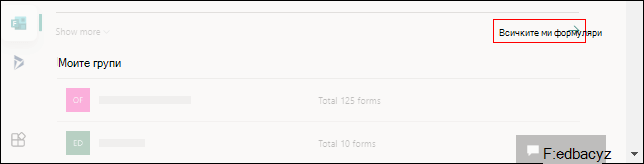
-
В раздела Всички формуляри изберете Нова колекция.
-
Въведете име за вашата колекция и изберете Създаване. Вашата нова колекция ще се покаже като плочка на първото място на най-горния ред на вашите формуляри.
Забележка: Ако не виждате плочки на формуляр, може да сте в "Списен изглед" вместо "Изглед на плочки ". Можете да превключвате между двете, като изберете падащото меню Опции за изглед отдясно на полето за търсене.
-
За да преместите формуляр или тест във вашата нова колекция, задръжте курсора над плочката на формуляра или тест и изберете Още опции > Преминаване към колекция. Изберете новата колекция.
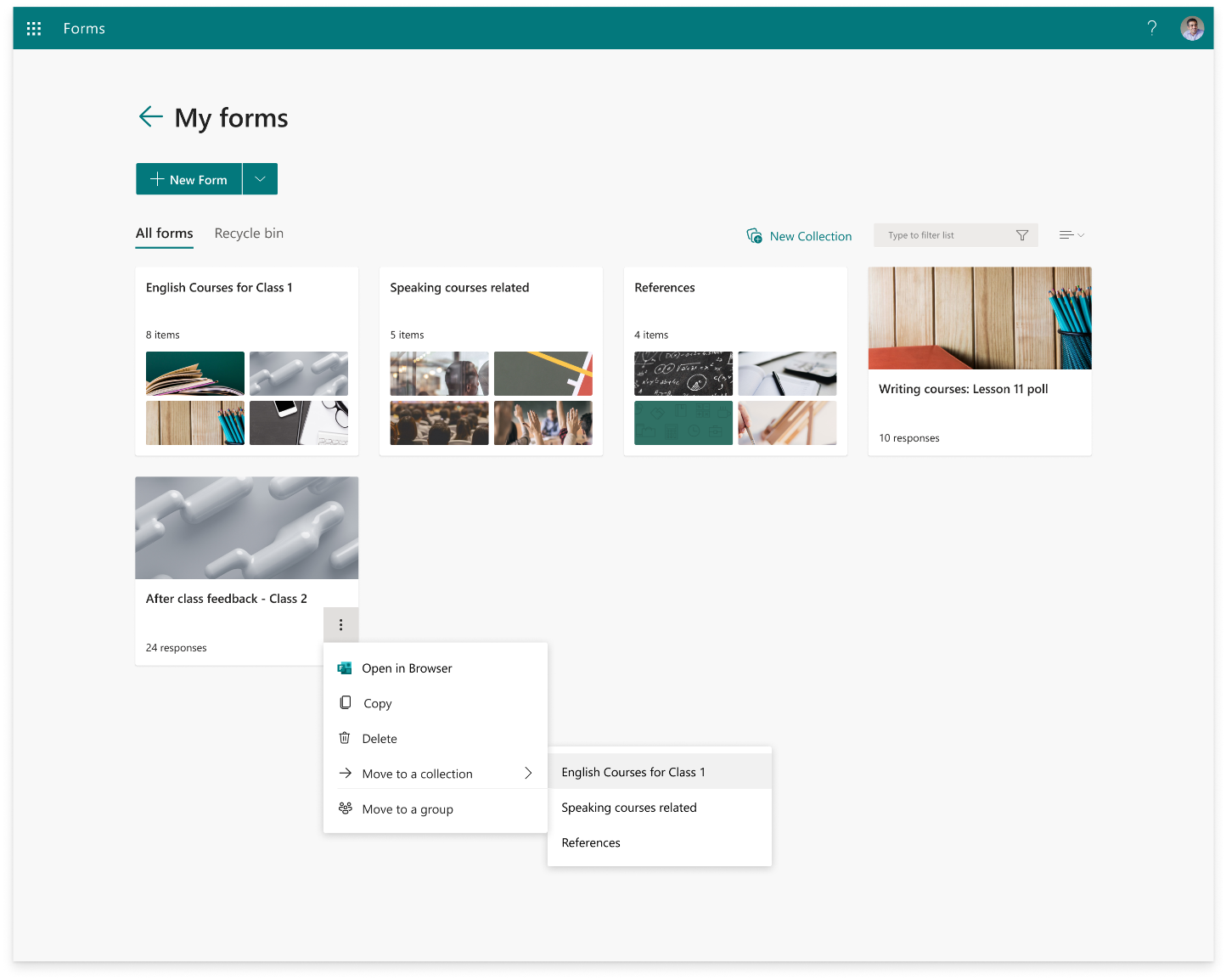
Забележка: Можете да преместите всеки формуляр или тест във вашата нова колекция, като използвате и плъзгане и пускане.
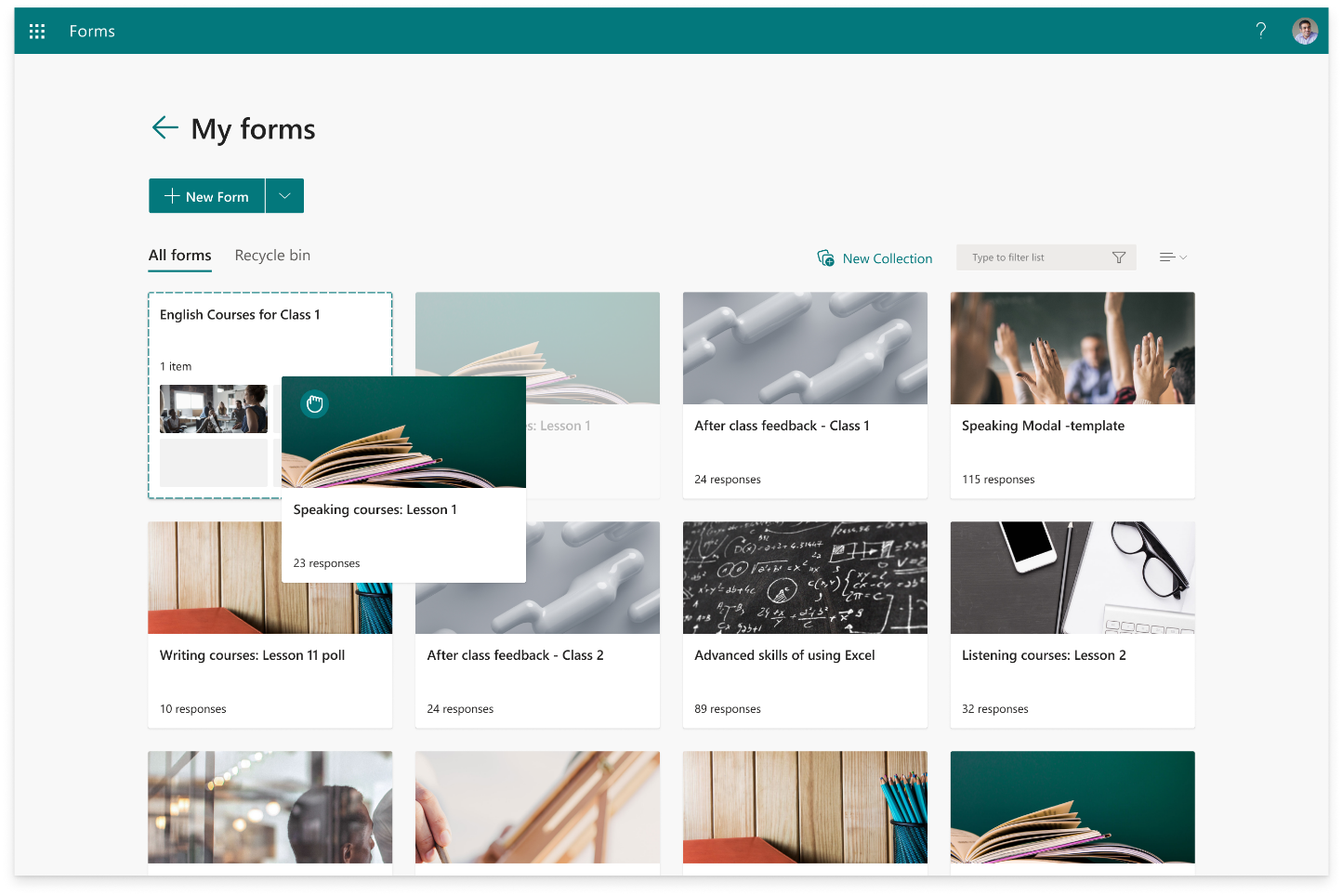
5. Ще видите, че формулярът или тестът, който току-що сте преместили, се показват като миниатюра в плочката на колекцията.
Копиране на колекция
-
Задръжте курсора над колекцията, която искате да копирате, и изберете Още опции.
-
Изберете Копиране.
-
Дублирана колекция със същото заглавие, но число, добавена към нея, ще се покаже като плочка на първото място на горния ред на вашите формуляри.
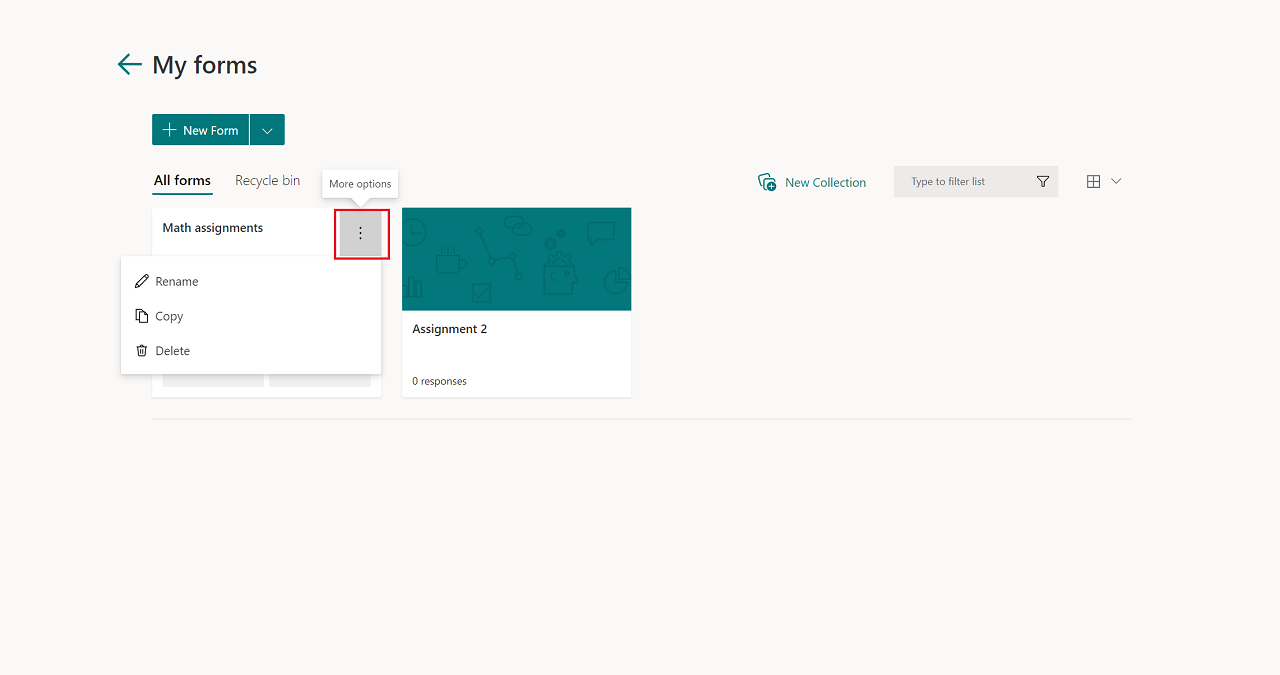
Забележка: Когато копирате колекция, всички формуляри и тестове в тази колекция също се дублират.
Преименуване на колекция
-
Задръжте курсора над колекцията, която искате да преименувате, и изберете Още опции.
-
Изберете Преименуване и въведете ново име за колекцията.
-
Изберете Преименуване.
Изтриване на колекция
-
Задръжте курсора над колекцията, която искате да изтриете, и изберете Още опции.
-
Изберете Delete (Изтриване).
Забележка: Вашата изтрита колекция и всички формуляри и тестове в нея ще се преместят в раздела Кошче . За да възстановите колекцията от раздела Кошче , задръжте курсора над колекцията и изберете Още опции >Възстановяване. Вашата възстановена колекция и всички формуляри и тестове в нея могат да бъдат намерени в раздела Всички формуляри.
Обратна връзка за Microsoft Forms
Искаме да чуем вашето мнение! За да изпратите обратна връзка относно Microsoft Forms, отидете в горния десен ъгъл на вашия формуляр и изберете Повече настройки на формуляр 
Вж. също
Създаване на формуляр с Microsoft Forms
Създаване на тест с Microsoft Forms










